Cómo crear un usuario invitado en un móvil Android
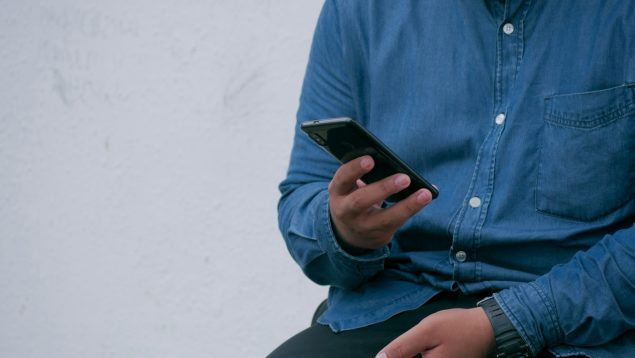

Aunque quizás no se trate de algo demasiado común, puede que alguna vez te hayas visto en la situación de que algún amigo o conocido te haya pedido prestado el teléfono móvil para cualquier asunto. De realizar una llamada de urgencia a mirar algo en Internet. Pero también es algo habitual en el caso de padres que tienen hijos, utilizar el teléfono como método de distracción en momentos muy puntuales. Para estos casos, la creación de un usuario invitado si usas un dispositivo Android es un método de protección fantástico para evitar incursiones no deseadas en tu teléfono. Así es como puedes crearlo.
Usuario invitado Android, ¿qué es?
Cuando utilizas un dispositivo móvil, este queda configurado para tu perfil. Tienes acceso a tus aplicaciones, correo electrónico y contenido multimedia. Esto es así porque un teléfono móvil es un aparato pensado para algo personal. Pero si te encuentras en la situación de que tienes que prestar el teléfono durante algún momento, lo más recomendable es la creación de un perfil de usuario invitado. En Android es muy sencillo hacerlo, sigue estos pasos para poder crearlo.
Cómo crear un usuario invitado
El primer paso para crear un usuario invitado, es localizar el icono de Ajustes, normalmente suele encontrarse en la pantalla de inicio si no lo has cambiado de ubicación.
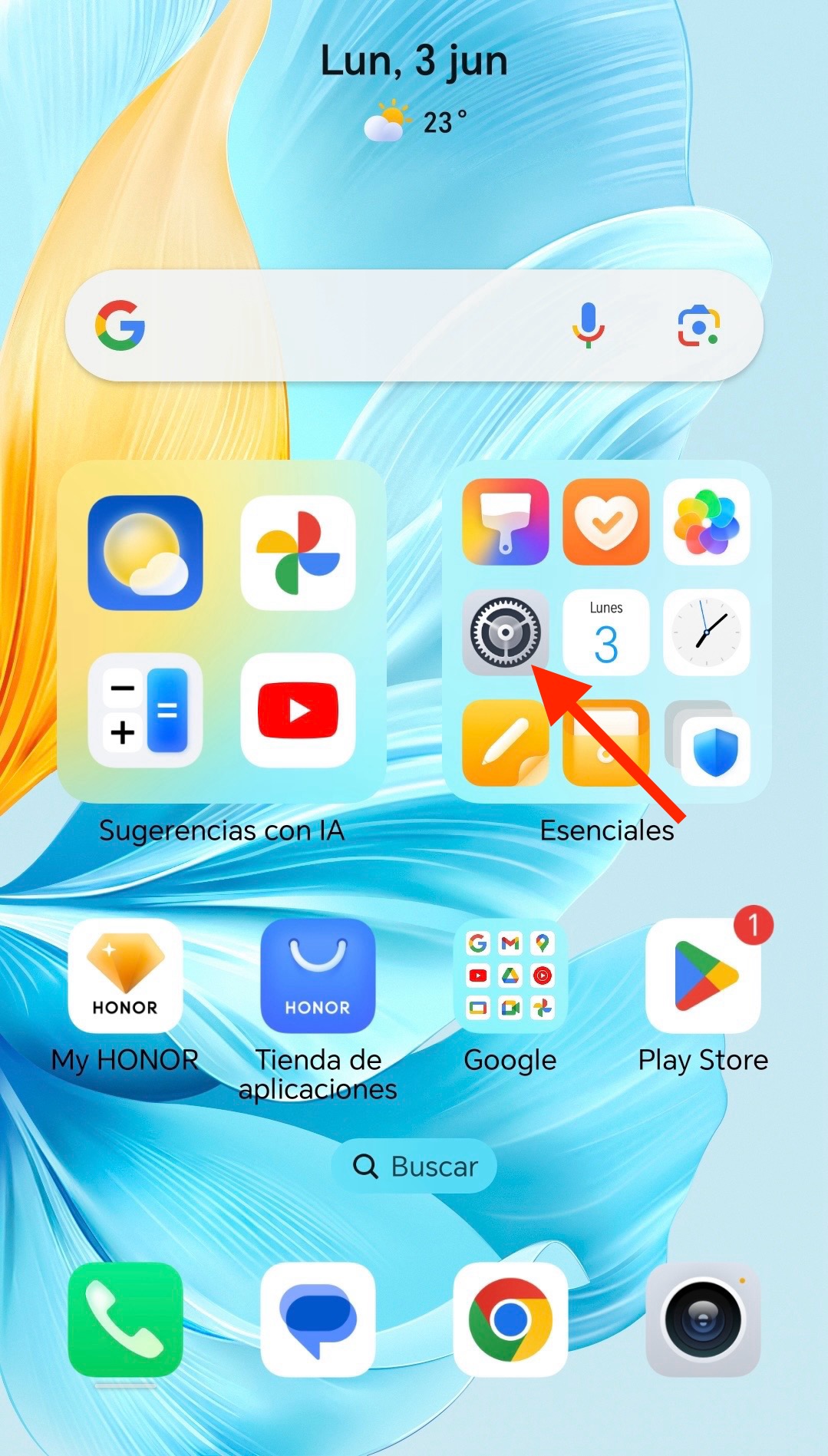
Navega por el menú para encontrar el epígrafe de «Usuarios y cuentas».
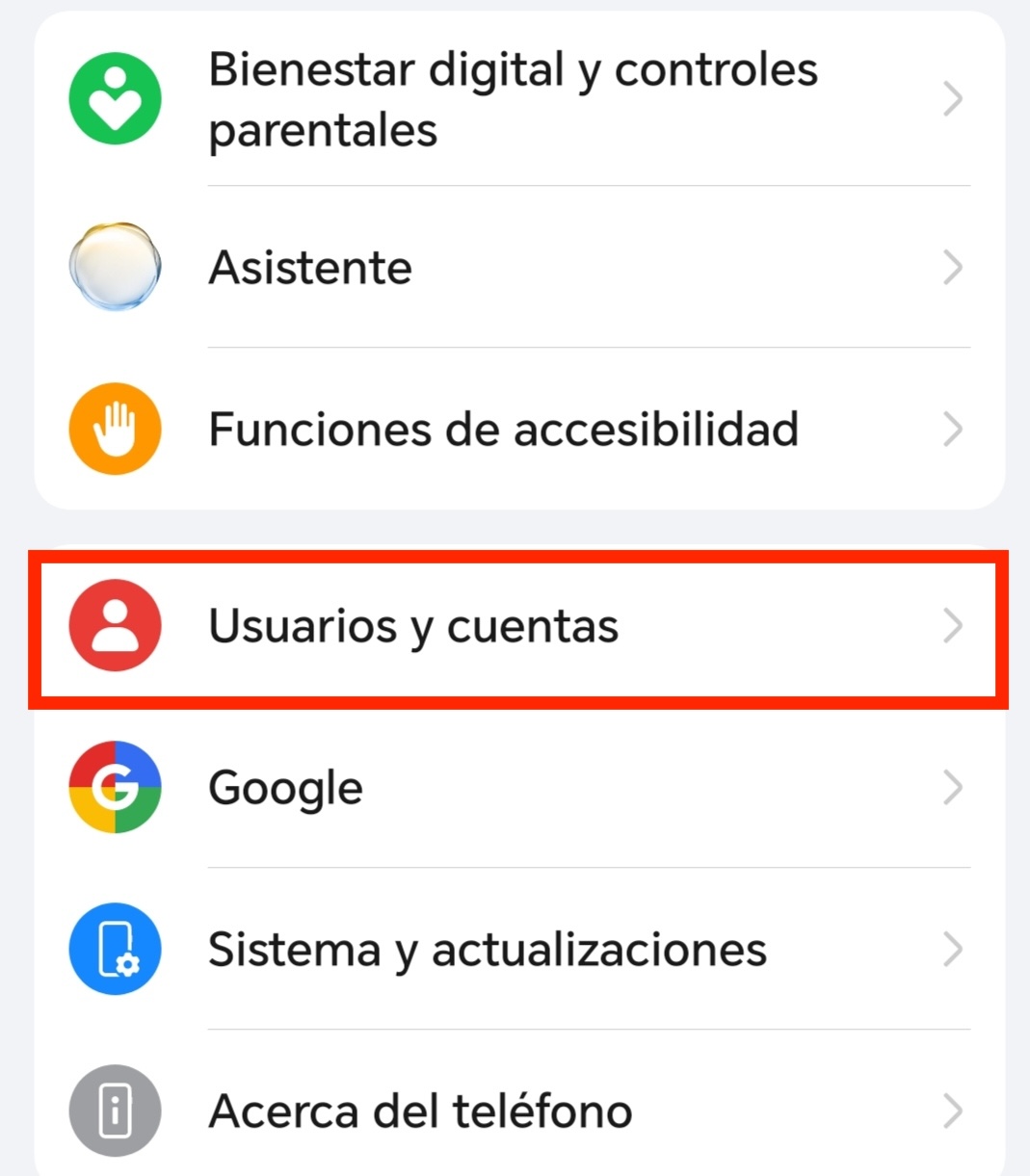
Una vez que has accedido, encontrarás lo obvio, que eres el único usuario del dispositivo, su propietario. Pulsa sobre esa opción para seguir añadiendo un invitado o bien, crear otro usuario.
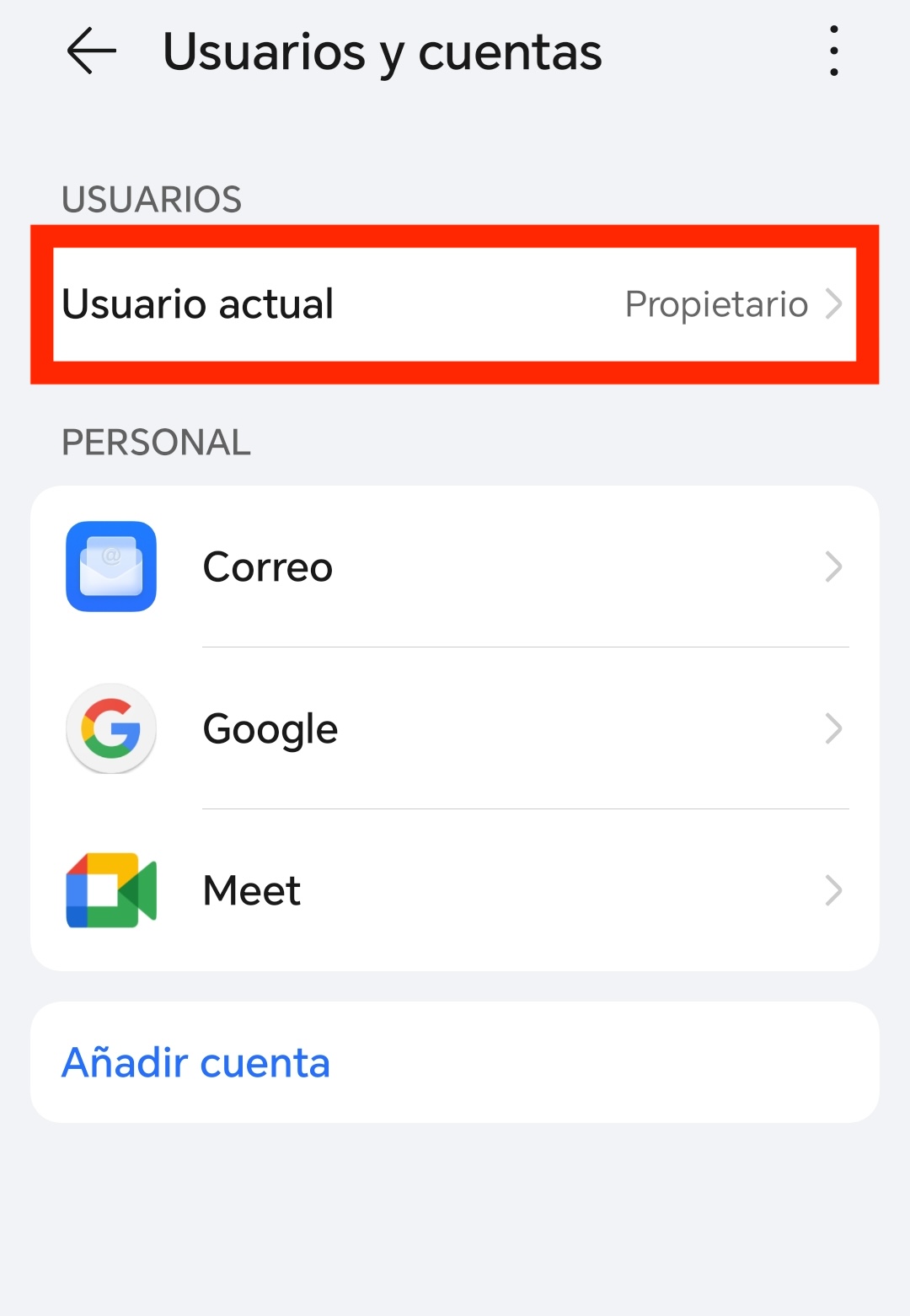
Aquí encontramos esas dos opciones, nosotros vamos a crear el usuario invitado, ya que se trata de alguien que va a usar nuestro teléfono de manera temporal. Pulsamos la opción de «Añadir invitado».
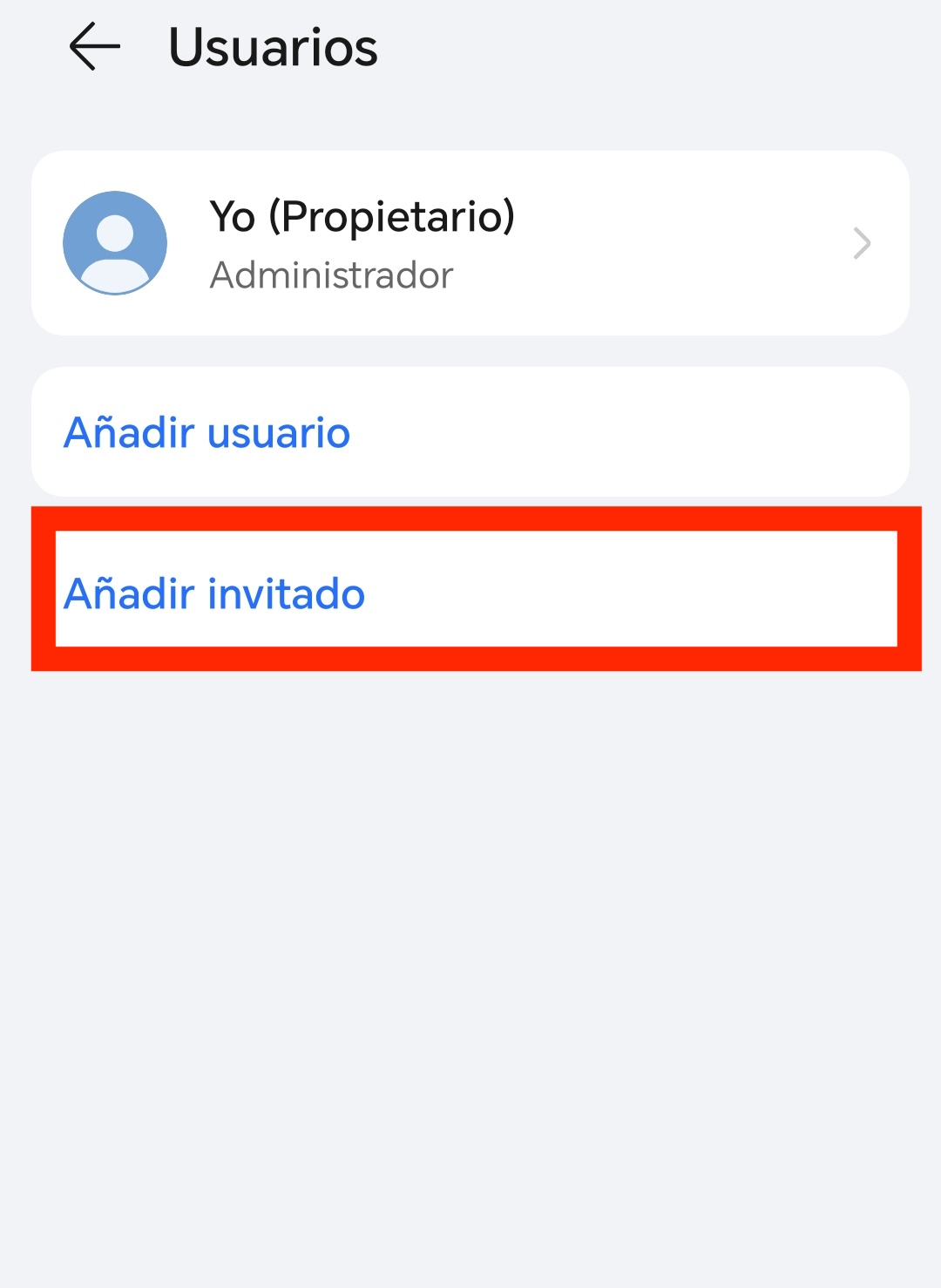
El dispositivo nos va a preguntar si deseamos crear al invitado, pulsamos la opción «Añadir» para seguir avanzando.
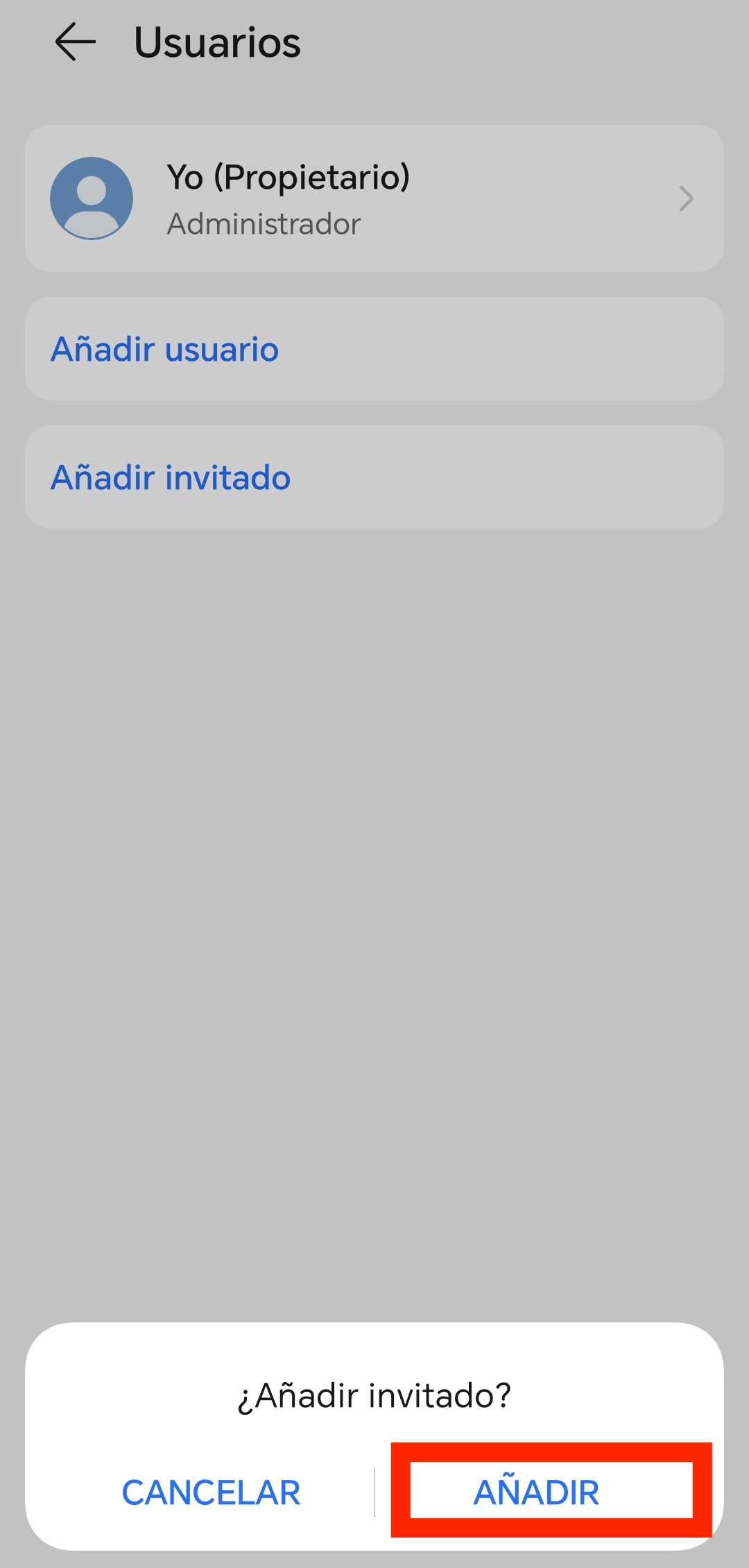 Finalmente, ya tenemos a ese usuario invitado creado y tenemos la opción de seleccionarlo. Hazlo si vas a dejar que otra persona utilices tu dispositivo. Esto ofrece la ventaja de que ese usuario no va a tener acceso a nada de lo que guardes, ni a ninguna de las aplicaciones que hayas instalado por tu cuenta. Además, las que vienen de forma nativa en el teléfono propiedad de Google, como YouTube, Google Fotos o Gmail quedarán como si no las pudieras utilizado nunca. Por tanto, es una forma de ganar en tranquilidad a la hora de utilizar tu dispositivo.
Finalmente, ya tenemos a ese usuario invitado creado y tenemos la opción de seleccionarlo. Hazlo si vas a dejar que otra persona utilices tu dispositivo. Esto ofrece la ventaja de que ese usuario no va a tener acceso a nada de lo que guardes, ni a ninguna de las aplicaciones que hayas instalado por tu cuenta. Además, las que vienen de forma nativa en el teléfono propiedad de Google, como YouTube, Google Fotos o Gmail quedarán como si no las pudieras utilizado nunca. Por tanto, es una forma de ganar en tranquilidad a la hora de utilizar tu dispositivo.
Una vez que el teléfono esté de nuevo en tu poder, deberás revertir el proceso para que sigas utilizándolo como propietario. Para ello, sigue todos los pasos anteriormente mencionados, y cuando llegues a la opción de «Seleccionar usuario», marca la opción «Propietario». Si lo deseas, puedes también eliminar ese usuario de invitado para que no quede ningún tipo de rastro en el teléfono.
Temas:
- Android
- Dispositivos Móviles









